Fire Stick အဝေးထိန်းခလုတ်ကို စက္ကန့်ပိုင်းအတွင်း တွဲဖြုတ်နည်း- လွယ်ကူသောနည်းလမ်း

မာတိကာ
လွန်ခဲ့သည့်ရက်အနည်းငယ်က ကျွန်ုပ်၏နေရာအသစ်သို့ပြောင်းနေစဉ်တွင် ကျွန်ုပ်၏မီးချောင်းတွင် အဝေးထိန်းခလုတ်ကို ဆုံးရှုံးသွားခဲ့သည်။
ကျေးဇူးတင်စွာဖြင့်၊ ကျွန်ုပ်၏သူငယ်ချင်းတစ်ဦးသည် အပိုရီမုဒ်တစ်ခုရှိ၍ ၎င်းအား ငှားရန်သဘောတူသောကြောင့် ကျွန်ုပ်သည် Fire Stick အသစ်ဝယ်ခြင်း ၊ အနည်းဆုံး ချက်ခြင်း ပြီးသွားစရာ မလိုပါ။
သို့သော် ၎င်းကို သူ့ကိုယ်ပိုင် စက်များနှင့် တွဲချိတ်ထားသဖြင့် ၎င်းကို ကျွန်ုပ်နှင့် တွဲဖက်၍ မရနိုင်ပါ။
နောက်ထပ် နာရီအနည်းငယ်ကြာပြီးနောက် အင်တာနက်ကို လှည့်ကြည့်တာ အကောင်းဆုံးလို့ ကျွန်တော်ထင်ပါတယ်။
ကြည့်ပါ။: Xfinity Router Flashing Blue- ပြုပြင်နည်းFire Stick အဝေးထိန်းစနစ်မှာ သတင်းအချက်အလက်ဆိုင်ရာ ဆောင်းပါးတွေနဲ့ ဗီဒီယိုတွေ အများကြီးရှိပေမယ့် အကူအညီမဖြစ်နိုင်တဲ့ အရေအတွက်ကတော့ ညီမျှပါတယ်။ အဲဒါတွေကို ခွဲထုတ်ပြီး ငါမျှော်လင့်ထားတာထက် ပိုကြာပါတယ်။
ဒါကြောင့် မင်းရဲ့ Fire Stick အဝေးထိန်းစနစ်ကို တွဲဖြုတ်နည်းနဲ့ ပတ်သက်ပြီး လေ့လာခဲ့သမျှကို သပ်ရပ်စွာ စုစည်းဖို့ ဒီတစ်ချက်တည်း လမ်းညွှန်ချက်လေးကို စုစည်းဖို့ ဆုံးဖြတ်လိုက်ပါတယ်။ သင့်တွင် Fire Stick အဝေးထိန်းတစ်ခုသာရှိလျှင် Fire Stick အဝေးထိန်းခလုတ်ကို ပလပ်ဖြုတ်ပြီး အဝေးထိန်းခလုတ်ကို ကိရိယာအသစ်နှင့် တွဲချိတ်ခြင်းဖြင့် Fire Stick Remote အနည်းငယ်ကို နောက်မှ ပြန်လည်ကြည့်ရှုနိုင်ပါသည်။
သင်သည် Fire Stick အဝေးထိန်းခလုတ်ကို တွဲဖြုတ်နိုင်သည်။
ဆောင်းပါးတွင် Fire Stick အဝေးထိန်းခလုတ်နှစ်ခုကို နောက်ပိုင်းတွင် တူညီသော Fire Stick နှင့် တွဲချိတ်ပါက လုပ်ဆောင်ရမည့် အပိုင်းကိုလည်း ထည့်သွင်းထားပါသည်။
သင်၏ Fire Stick အဝေးထိန်းခလုတ်ကို တွဲချိတ်နည်း

အကယ်၍ သင်သည် အဝေးထိန်းဘောက်စ်ကို ထုတ်ပြီးပါက၊ ၎င်းပေါ်တွင် Play/Pause ခလုတ်ကို နှိပ်ရုံဖြင့် အဝေးထိန်းခလုတ်ကို တွဲချိတ်နိုင်ပါသည်။ ၎င်းသည် အလုပ်ဖြစ်သင့်သည်။
သင့်တွင် Fire TV Cube ရှိပါက၊ ၎င်းသည် သင့်ရီမုတ်ကို အသုံးပြု၍ တွဲချိတ်မထားကြောင်း ညွှန်ပြပါသည်။Fire TV လိမ္မော်ရောင်အလင်း။
သင့်ရှိပြီးသားစက်ပစ္စည်းအတွက် အသစ်/အစားထိုးအဝေးထိန်းကိရိယာကို သင်ဝယ်ယူပါက၊ ဤအဆင့်များအတိုင်း လုပ်ဆောင်ခြင်းဖြင့် ၎င်းကို တွဲချိတ်နိုင်သည်-
- Fire Stick ကို ပိတ်ပါ။
- ဘက်ထရီများကို မှန်ကန်စွာထည့်သွင်းထားကြောင်း သေချာပါစေ။
- မီးချောင်းကိုဖွင့်ပါ။ ပင်မစခရင်သည် တစ်မိနစ်အတွင်း ပွင့်လာလိမ့်မည်။
- ဤအချက်တွင် အဝေးထိန်းခလုတ်ကို သင်အသုံးပြုနိုင်ပါက၊ ၎င်းကို အလိုအလျောက်တွဲချိတ်ပြီးဖြစ်သည်။
- မဟုတ်ပါက၊ ကို နှိပ်ပြီး ဖိထားပါ။ HOME ခလုတ်ကို 10-20 စက္ကန့်လောက်ကြာအောင်ထားပါ။
- သင့်ရဲ့ အဝေးထိန်းကို တွဲချိတ်ပြီးပြီလို့ ပြောထားတဲ့ မျက်နှာပြင်ပေါ်မှာ မက်ဆေ့ချ်တစ်ခု ပေါ်လာပါလိမ့်မယ်။ ထိုသို့မဖြစ်လျှင်ပင်၊ ၎င်းသည်အလုပ်လုပ်ခြင်းရှိမရှိစစ်ဆေးရန်အဝေးထိန်းခလုတ်ကိုအသုံးပြုကြည့်ပါ။
သင် Fire Stick နှင့်နောက်ထပ်အဝေးထိန်းတစ်ခုကိုတွဲချိတ်လိုပါက၊ ၎င်းကိုရရှိရန်နည်းလမ်းမှာဤတွင်ဖြစ်သည်-
- ပင်မစခရင်သို့ သွားပါ။
- မီးမောင်းထိုးပြပါ ဆက်တင်များ နှင့် ၎င်းကို ရွေးချယ်ပါ။ ရွေ့လျားရန် လမ်းကြောင်းပြစက်ဝိုင်းကို သုံးပါ။
- ကွန်ထရိုလာများနှင့် ဘလူးတုသ်ကိရိယာများကို နှိပ်ပါ။
- ပြသထားသည့် ရွေးချယ်စရာများစာရင်းမှ Amazon Fire TV အဝေးထိန်းခလုတ်များကို ရွေးပါ။
- အဝေးထိန်းအသစ်ထည့်ရန် ကိုရွေးချယ်ပါ။ ယခု သင့် TV သည် တွဲမထားသည့် အဝေးထိန်းခလုတ်အသစ်ကို စတင်ရှာဖွေနေပါလိမ့်မည်။
- သင်တွဲချိတ်လိုသော အဝေးထိန်းခလုတ်ပေါ်ရှိ HOME ခလုတ်ကို နှိပ်ပြီး ကိုင်ထားပါ။
- ဤအဝေးထိန်း၏အမည်သည် ရှာဖွေတွေ့ရှိထားသော အဝေးထိန်းကိရိယာများစာရင်းတွင် ပေါ်လာလိမ့်မည်။ ရှိပြီးသားတွဲချိတ်ထားသောအဝေးထိန်းခလုတ်ကိုအသုံးပြု၍ ၎င်းကိုရွေးချယ်ပါ၊ သင်သွားရန်အဆင်ပြေပါသည်။
သင်၏အဝေးထိန်းကိုဘယ်အချိန်မှာတွဲဖြုတ်သင့်ပါသလဲ
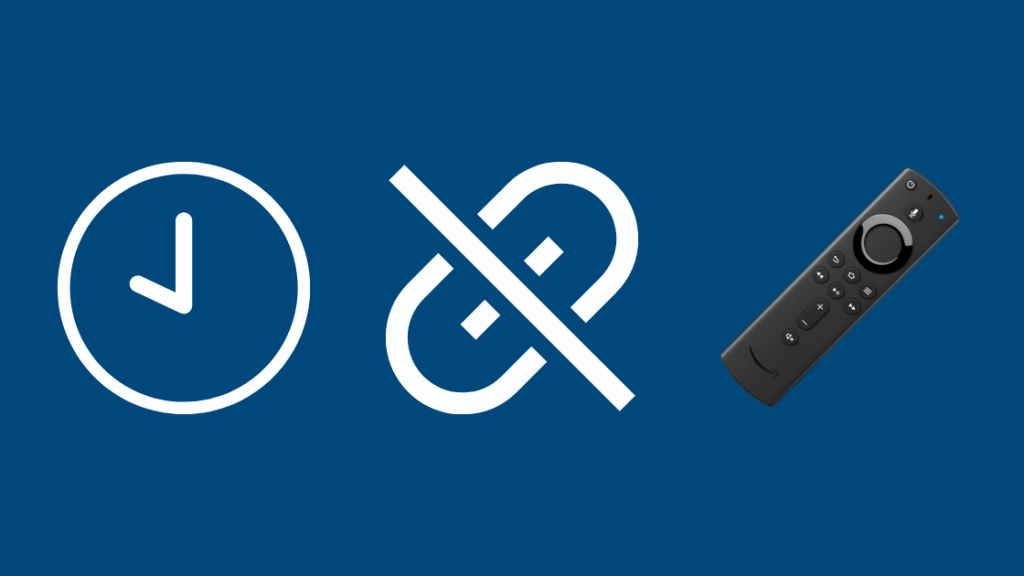
သင်မီးပြတ်သွားပါကStick Remote၊ သို့သော် သင့်တွင် အပိုပစ္စည်းတစ်ခု ရှိသည်၊ သို့သော် ၎င်းကို အခြားစက်တစ်ခုသို့ တွဲချိတ်ထားပြီးဖြစ်သည်၊ ၎င်းကို သင်၏ပင်မ Fire TV စက်ပစ္စည်းနှင့် မတွဲမီ ၎င်းကို တွဲချိတ်ခြင်းမှ ဖြုတ်လိုပါမည်။
ထိုအခါတွင်၊ သင်သည် ၎င်းကို တွဲဖြုတ်ရမည်ဖြစ်ပါသည်။ သင့် Fire Stick နှင့် မတွဲမီ စက်အဟောင်းများနှင့် အဝေးထိန်း။
ထို့အပြင် သင့်စက်သည် ချိတ်ဆက်မှုဆိုင်ရာ ပြဿနာများနှင့် ရင်ဆိုင်နေရပါက သို့မဟုတ် Fire Stick သည် ခလုတ်နှိပ်ခြင်းကို တုံ့ပြန်ခြင်းမရှိပါက၊ တွဲချိတ်ခြင်းမှ ဖြုတ်ခြင်းနှင့် အဝေးထိန်းခလုတ်ကို ပြန်လည်တွဲချိတ်ခြင်း ပြုလုပ်နိုင်သည်။ ၎င်းကို ဂရုစိုက်ပါ။
သို့သော်၊ သင့်စက် အလုပ်မလုပ်ပါက Fire Stick Remote အသစ်ကို သင် အမှန်တကယ် ဝယ်ယူရန် မလိုအပ်ပါ။ အပြင်မှာ ကောင်းမွန်တဲ့ Fire Stick အစားထိုးအဝေးထိန်းကိရိယာတွေရှိပါတယ်။
သင့် Fire Stick အဝေးထိန်းစနစ်နဲ့ တွဲဖြုတ်နည်း

သင့် Fire Stick နဲ့တွဲထားတဲ့ အဝေးထိန်းခလုတ်တစ်ခု သို့မဟုတ် နှစ်ခု ရှိနိုင်ပါတယ်။ ဤသည်မှာ ဖြစ်ရပ်နှစ်ခုစလုံးတွင် သင့် Fire Stick အဝေးထိန်းကို တွဲဖြုတ်ခြင်းအား သင်ကိုင်တွယ်ဖြေရှင်းပုံဖြစ်သည်။
သင်သည် လက်ရှိစက်ပစ္စည်းနှင့် အဝေးထိန်းတစ်ခုသာ အသုံးပြုနေပါသည်

ဝမ်းနည်းပါသည်၊ အဝေးထိန်းကိရိယာကို အသုံးပြု၍ ၎င်းကို တွဲဖြုတ်၍မရပါ။ သင့်တွင် ၎င်းကိုတွဲချိတ်လိုသည့် အခြားစက်ပစ္စည်းတစ်ခုမှမရှိလျှင် ၎င်းကိုသူ့ဘာသာသူမထားပါ။
ထိုသို့ဆိုလျှင်၊ Pairing Fire Stick ရှိ အစောပိုင်းကဏ္ဍရှိ အဆင့်များကိုလိုက်နာခြင်းဖြင့် လက်ရှိစက်ပစ္စည်းကို ပလပ်ဖြုတ်ပြီး အဝေးထိန်းကိရိယာကို အသစ်နှင့်တွဲချိတ်ပါ။ အဝေးထိန်းကိရိယာများ။
သင်သည် လက်ရှိစက်ပစ္စည်းနှင့်အတူ အဝေးထိန်းကိရိယာနှစ်ခုကို အသုံးပြုနေပါသည်
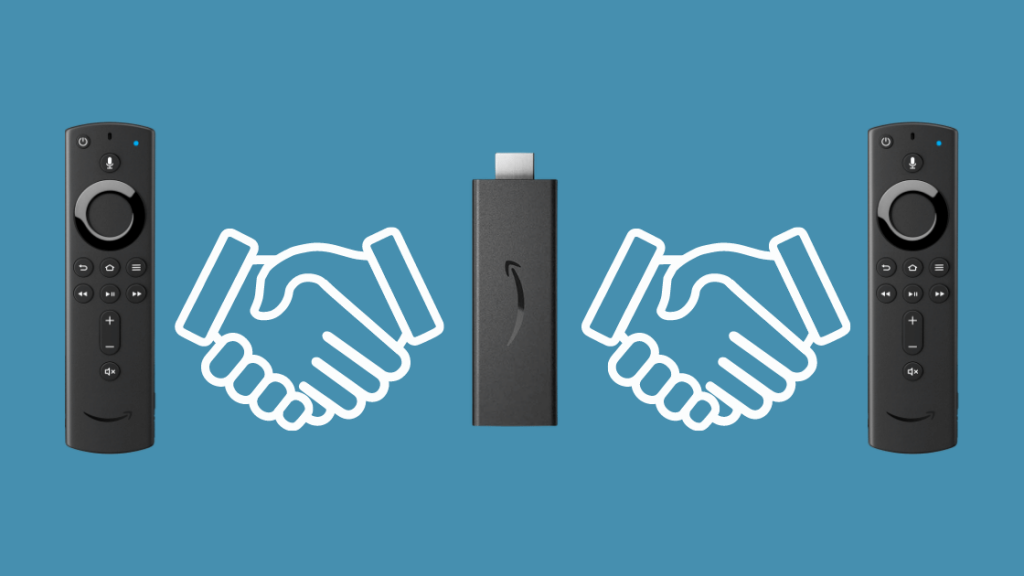
သင်တွဲထားသည့် အဝေးထိန်းကိရိယာနှစ်ခုအနက်မှ တစ်ခုကို တွဲဖြုတ်လိုပါက၊ အခြားအဝေးထိန်းကိရိယာကို အသုံးပြု၍ ဤအဆင့်များကို လိုက်နာပါ-
- ပင်မစခရင်မှ ဆက်တင်များ သို့ သွားပါ။
- ရွေးပါ ကွန်ထရိုလာများနှင့် ဘလူးတုသ်ကိရိယာများ ။
- လမ်းကြောင်းပြစက်ဝိုင်းကို အသုံးပြု၍ “ Amazon Fire TV အဝေးထိန်းခလုတ်များ” ကို အသားပေးဖော်ပြပြီး ၎င်းကို နှိပ်ပါ။
- ထိုအဝေးထိန်းခလုတ်ကို ရွေးပါ။ တွဲဖြုတ်လိုပါသည်။
- ☰ ခလုတ်ကို နှိပ်ပါ။ သင်တွဲဆက်ထားလိုသော အဝေးထိန်းခလုတ်ကို ရွေးချယ်ရန် Select ခလုတ်ကို အသုံးပြုပါ။ အခြားရီမုတ်ကို ယခု တွဲချိတ်ခြင်းမှ ဖြုတ်ထားသင့်သည်။
အဟောင်းမပါဘဲ Fire Stick အဝေးထိန်းအသစ်ကို တွဲချိတ်ရန် ကြိုးစားနေပါက Fire Stick အဝေးထိန်းခလုတ်အသစ်ကို တွဲချိတ်ရန် Fire TV အက်ပ်ကို အသုံးပြုနိုင်ပြီး၊ ထို့နောက်၊ အသစ်ကိုအသုံးပြုပြီး အဟောင်းကိုဖယ်ရှားလိုက်ပါ။
သင်လုပ်ရမှာက Fire TV အက်ပ်ကိုဖွင့်ပြီး Fire Stick ပေါ်ရှိ ဆက်တင်များ သို့သွားရန်အတွက် အသုံးပြုပါ။
ထို့နောက် Controllers & ဘလူးတုသ်ကိရိယာများ->Amazon Fire TV အဝေးထိန်းများ->ချိတ်ဆက်မှုလုပ်ငန်းစဉ်ကိုစတင်ရန် အဝေးထိန်းအသစ် ပေါင်းထည့်ပါ။
Fire TV အက်ပ်သည် စွယ်စုံရရှိပြီး သင်၏ Fire Stick ကို Wi သို့ ချိတ်ဆက်ရန်အတွက်လည်း ၎င်းကို အသုံးပြုနိုင်သည်။ အဝေးထိန်းမပါဘဲ -Fi။
Fire Stick အဝေးထိန်းကို တွဲဖြုတ်ခြင်းဆိုင်ရာ နောက်ဆုံးအတွေးများ
သင့် Fire Stick အဝေးထိန်းကို တွဲချိတ်ခြင်း သို့မဟုတ် တွဲဖြုတ်ခြင်းသည် အလွန်ရိုးရှင်းသော လုပ်ငန်းစဉ်တစ်ခုဖြစ်သည်။ ပြဿနာကြုံနေရဆဲဖြစ်ပါက၊ အဝေးထိန်းခလုတ်ရှိ ဘက်ထရီများကို မှန်ကန်စွာ ထည့်သွင်းထားကြောင်း သေချာပါစေ။
ထို့ပြင်၊ တွဲဖြုတ်ရန် သင်အသုံးပြုနေသော အဝေးထိန်းသည် Fire Stick ၏ 10 ပေအကွာတွင် ရှိမရှိ စစ်ဆေးပါ။ ၎င်းတို့ကြားရှိ အတားအဆီးမှန်သမျှသည် အကွာအဝေးကို ပိုမိုလျှော့ချနိုင်သည်။
အကယ်၍ သင်သည် အဝေးထိန်းခလုတ်များနှင့် လုံး၀မဆော့ဘဲ သင့် Fire Stick ကို စမ်းသုံးကြည့်လိုပါက ၎င်းကို မလိုအပ်ဘဲ၊သင့် TV နှင့် ချိတ်ဆက်ထားပါက သင့်ကွန်ပြူတာနှင့် သင့် Fire Stick ကို အသုံးပြုနိုင်ပါသည်။
သင်၏ Fire Stick တစ်ခုတည်းသာမက သင့်မီဒီယာစနစ်တစ်ခုလုံးကို ထိန်းချုပ်လိုပါက၊ သင့် Fire Stick အတွက် Universal Remote သည် တစ်ခုဖြစ်သည်။ အကောင်းဆုံးရွေးချယ်မှု။
သင်ကြုံတွေ့နေရသည့် ပြဿနာမှန်သမျှကို ဖြေရှင်းရာတွင် ကူညီရန် Amazon မှ ပံ့ပိုးပေးသည့် အထောက်အပံ့ကို အခွင့်ကောင်းယူပါ။ Amazon Fire TV ပံ့ပိုးမှု စာမျက်နှာရှိ Fire Stick နှင့် ပတ်သက်သော သင့်မေးမြန်းချက်အားလုံး၏ အဖြေများကို စစ်ဆေးကြည့်ပါ။
သင်လည်း ဖတ်ရှုခံစားနိုင်ပါသည်-
- Fire Stick အဝေးထိန်းစနစ် အလုပ်မလုပ်ပါ − [2021] ပြဿနာဖြေရှင်းနည်း
- မီးချောင်းအဝေးထိန်းတွင် ပမာဏအလုပ်မလုပ်ပါ- ပြင်ဆင်နည်း
- FireStick ဆက်လက်ပြန်လည်စတင်သည်- ပြဿနာဖြေရှင်းနည်း
- Fire Stick သည် အနက်ရောင်ဖြစ်နေသည်- ၎င်းကို စက္ကန့်ပိုင်းအတွင်း ပြုပြင်နည်း [2021]
- Fire Stick သည် မည်သည့်အချက်ပြမှုမှမရှိပါ- စက္ကန့်ပိုင်းအတွင်း ဖြေရှင်းနည်း [2021]
အမေးများသောမေးခွန်းများ
ကျွန်ုပ်၏ Fire Stick အဝေးထိန်းကို မည်သို့ပြန်လည်သတ်မှတ်ရမည်နည်း။
သင့်တွင် အခြေခံထုတ်ဝေသည့် အဝေးထိန်းကိရိယာတစ်ခုရှိလျှင် ၎င်းကို စမ်းကြည့်နိုင်ပါသည်။ Home ခလုတ်ကို ဖိထားစဉ်၊ မီနူးခလုတ်ကို သုံးကြိမ်နှိပ်ပါ။
ယခု၊ သင်သည် ပင်မခလုတ်ကို စွန့်လွှတ်နိုင်ပါပြီ။ ထို့နောက် မီနူးခလုတ်ကို ကိုးကြိမ်နှိပ်ပါ။
အဝေးမှ ဘက်ထရီများကို ဖယ်ရှားပြီး သင့် Fire Stick မှ ပါဝါကြိုးကို ဖြုတ်ပါ။ တစ်မိနစ်ကြာပြီးနောက်၊ အဝေးထိန်းဘက်ထရီများကို ပြန်လည်ထည့်သွင်းပြီး Fire Stick ကို ပလပ်ထိုးပါ။
ပင်မစခရင် ပေါ်လာသောအခါ၊ Home ခလုတ်ကို စက္ကန့် 40 ခန့်ကြာအောင် နှိပ်ပါ။ စနစ်ထည့်သွင်းမှုသည် တစ်မိနစ်အတွင်း ပြီးမြောက်ရပါမည်။
ကြည့်ပါ။: Smart TV အတွက် အီသာနက်ကြိုး- ရှင်းပြထားသည်။မည်ကဲ့သို့တွဲချိတ်ရမည်နည်း။အဟောင်းမပါဘဲ Firestick အဝေးထိန်းအသစ်မလား။
ရီမုတ်အဟောင်းကို မကိုင်နိုင်ပါက၊ သင့်ရီမုတ်အသစ်ကို တွဲချိတ်ရန် Fire TV အက်ပ်ကို ထည့်သွင်းပါ။
အက်ပ်ကို ဖွင့်ရန် <0 2>Fire Stick ပေါ်ရှိ ဆက်တင်များ ။ ထို့နောက် Controllers & သို့သွားပါ။ ဘလူးတုသ်ကိရိယာများ->Amazon Fire TV အဝေးထိန်း->အဝေးထိန်းအသစ်ထည့်ပါ ။
ဤတွင်၊ သင်တွဲချိတ်လိုသော အဝေးထိန်းခလုတ်ကို ရွေးပါ။
Fire Stick အသစ်ကို မည်သို့တွဲချိတ်ရမည်နည်း။ WiFi မပါဘဲအဝေးထိန်းမလား။
၎င်းကိုလုပ်ဆောင်ရန် ☰ခလုတ်၊ နောက်သို့ ခလုတ်၊ နှင့် လမ်းကြောင်းပြစက်ဝိုင်း၏ဘယ်ဘက်ခြမ်း ကို နှိပ်၍ ဖိထားပါ အဝေးထိန်းခလုတ်ကို အသုံးပြု၍ 'ကွန်ရက်ဆက်တင်များဆီသို့ သွားရန်' ကို ရွေးချယ်ရန်။ သင်၏ Fire Stick အဝေးထိန်းကို ယခု တွဲချိတ်ထားပါသည်။
ကျွန်ုပ်၏ Fire Stick အဝေးထိန်းခလုတ် ပျောက်သွားပါက ကျွန်ုပ် ဘာလုပ်မည်နည်း။
သင့်အဝေးထိန်းခလုတ် ပျောက်ဆုံးသွားပါက၊ လမ်းညွှန်ရန် Amazon Fire TV အက်ပ်ကို အသုံးပြုနိုင်ပါသည်။ သင်၏ Fire TV အင်တာဖေ့စ်။
တနည်းအားဖြင့် သင်သည် တူညီသော WiFi ကွန်ရက်သို့ ချိတ်ဆက်ထားသည့် Alexa-ပါဝါစပီကာဖြင့် Fire Stick ကို ထိန်းချုပ်နိုင်သည်။
၎င်းသည် အလုပ်မဖြစ်ပါက၊ အဝေးထိန်းကိရိယာအစား သင်၏ Fire Stick ဖြင့် ကြိုးတပ်/ကြိုးမဲ့ ကီးဘုတ်နှင့် မောက်စ်တို့ကိုလည်း အသုံးပြုနိုင်သည်။

